como trabajar con imagenes en powerpoint
Como trabajar con imágenes en PowerPoint
Insertar una imagen en la diapositiva desde el equipo
Insertar una imagen en la diapositiva desde el equipo
En la pestaña Insertar, en el grupo Imágenes, haga clic en Imágenes en línea.
-
Haga clic en la ubicación de la diapositiva en la que quiere insertar la imagen.
-
En la pestaña Insertar, en el grupo Imágenes, haga clic en Imágenes.
-
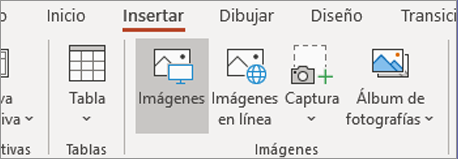
-
En el cuadro de diálogo que se abre, busque la imagen que quiera insertar, haga clic en ella y, después, haga clic en Insertar.
Haga clic en la ubicación de la diapositiva en la que quiere insertar la imagen.
En la pestaña Insertar, en el grupo Imágenes, haga clic en Imágenes.
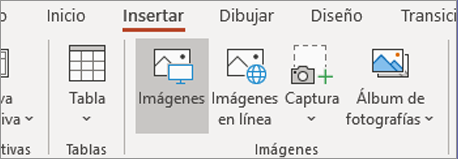
En el cuadro de diálogo que se abre, busque la imagen que quiera insertar, haga clic en ella y, después, haga clic en Insertar.
Insertar una imagen en la diapositiva desde la web
Haga clic en la ubicación de la diapositiva en la que quiere insertar la imagen.
En la pestaña Insertar, en el grupo Imágenes, haga clic en Imágenes en línea.
- (PowerPoint 2013) En el cuadro Búsqueda de imágenes de Bing, escriba lo que está buscando y presione Entrar.O bien(Versiones más recientes) Asegúrese de que aparece Bing a la izquierda de la lista desplegable de orígenes de búsqueda. En el cuadro, escriba lo que está buscando y presione Entrar.Use los filtros de tamaño, tipo, color, diseño y licencia para ajustar los resultados según sus preferencias.
- Haga clic en la imagen que quiere insertar y, luego, en Insertar.
Insertar imágenes prediseñadas
A diferencia de algunas versiones anteriores de PowerPoint, PowerPoint 2013 y versiones posteriores no tienen ninguna galería de imágenes prediseñadas. Use Insertar > Imágenes en línea para buscar e insertar imágenes prediseñadas mediante la herramienta de búsqueda de Bing 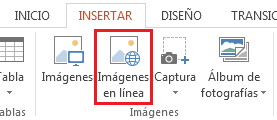
- Por ejemplo, después de seleccionar Imágenes en línea, puede buscar imágenes prediseñadas de caballos y ver una serie de imágenes con licencia de Creative Commons.
Comentarios
Publicar un comentario